|
Wir fange die Lektion an / Öffne die Farbkarte
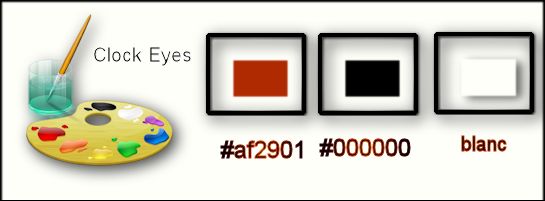
-
Materiaaleigenschaften-Vordergrundfarbe auf#af2901 -Hintergrundfarbe auf schwarz
Eigenschaften Vordergrund:Suchen den Farbverlauf: "@nn_010914_GR_Autumn_tdstudio''- Erstellen Sie ein Vordergrund-Farbverlauf ( Nova) mit diesen Einstellungen
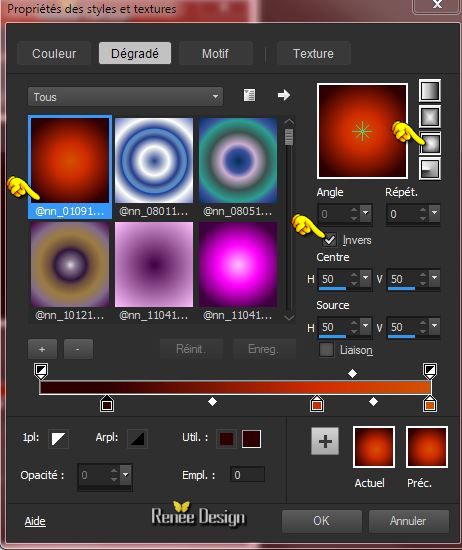
1.
Öffne eine neues transparentes Bild von 1015 x 645 pixels
2.
Aktivieren Sie Ihr Farbverlaufswerkzeug und fülle die Ebene mit dem Farbverlauf
3.
Ebenen- Neue Rasterebene
4.
Auswahl- Auswahl laden/speichern - Auswahl laden aus Datei und wähle Auswahl:
"clock_dream_1"
-
Aktivieren Sie Ihr Farbverlaufswerkzeug und füllen sie die Auswahl mit dem Farbverlauf
Auswahl- Auswahl aufheben
5.
Effekte- Plugins -Xero XL-
ArtGrain mit diesen Einstellungen
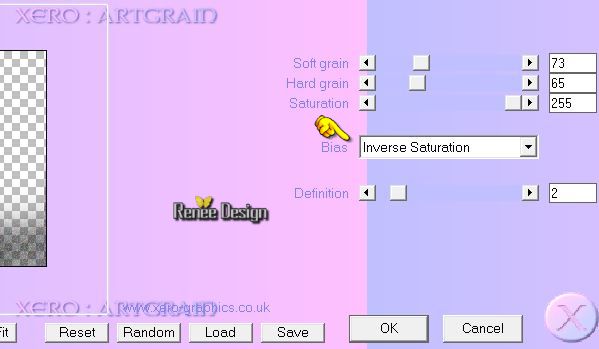
6.
Ebenen- Neue Rasterebene
7.
Auswahl- Auswahl laden/speichern - Auswahl laden aus Datei und wähle Auswahl:
''clock_dream_2''
-
Aktivieren Sie Ihr Farbverlaufswerkzeug und füllen sie die Auswahl mit dem Farbverlauf
8.
Effekte- Plugins -Xero XL -Soft
Vignette mit diesen Einstellungen

9.Effekte- Kanteneffekte-Nachzeignen
Auswahl- Auswahl aufheben
10.Effekte- 3D Effekte-Schlagschatten mit diesen Einstellungen
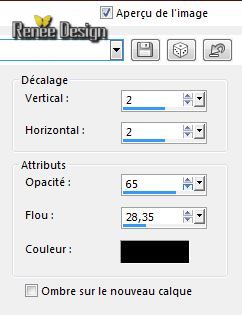
11.
Ebenen- Neue Rasterebene
-
Öffne den Pinsel ''
renee_clock_eyes_pinceau1' in PSP
12.
Datei - Exportieren - Spezialpinsel, gib dem Pinsel einen Namen: '' renee_clock_eyes_pinceau1
13.
Aktiviere das Pinsel-Werkzeug - öffne -Brush '' renee_clock_eyes_pinceau1 mit diesen Einstellungen Größe 236

Stemple in die linke – untere Ecke mit der Hintergrundfarbe schwarz wie im Screen zu sehen
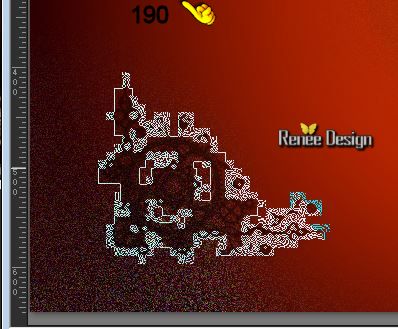
14.
Ebenen- Duplizieren-Bild-Horizontal spiegeln
15.
Ebenen- Einbinden- Nach unten zusammenfassen
16.
Effekte- 3D Effekte-Schlagschatten mit diesen Einstellungen 3/6/60/14 schwarz
17.
Auswahl- Auswahl laden/speichern - Auswahl laden aus Datei und wähle Auswahl:
''clock_dream_3''
18.
Öffne die Tube ''Renee_tube_13Oclock''- Bearbeiten- Kopieren- Bearbeiten- Als neue Ebene einfügen
- Verschiebungswerkzeug- Schiebe sie es an ihren Platz
19.
Auswahl- Auswahl Umkehren
20.
Anpassen-Bildschärfe verringern- Gaußscher Weichzeichner: Bereich:45%
Auswahl- Auswahl aufheben
21.
Ebenen- Anordnen-2x nach unten verschieben ( Schiebe diese Ebene unter den Raster 3)
22.
Reduziere die Deckfähigkeit auf 73%
-
So sieht es jetzt aus
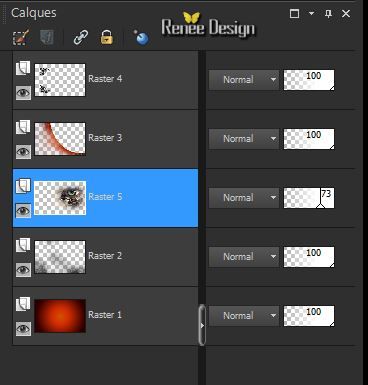
23.
Effekte- Plugins -Simple - Offset By
3
24.
Ebenen-Duplizieren
25.
Effekte- Plugins -Unlimited 2.0 - Italian Editors Generatore- Pattern
Wipe Schiù
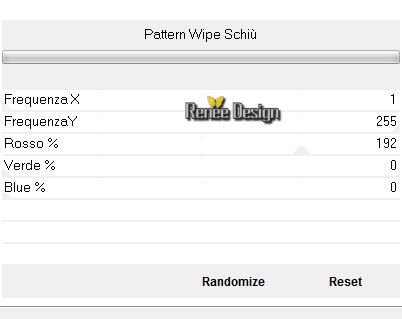
-
Reduziere die Deckfähigkeit auf 42%
26. Ebenen-Duplizieren - Bild- Vertikal spiegeln (Ab X4 ist Bild-Horizontal/vertikal spiegeln nicht mehr dabei. Benutzen Sie nun Ihre Symbolleiste Skript)
27.
Effekte- Plugins - Unlimited 2.0 - Factory Gallery D- BurnUp /auf
245
28. Ebenenpalette: stelle den Mischmodus auf Überzug -Reduziere die Deckfähigkeit auf 42%
So sieht es jetzt aus
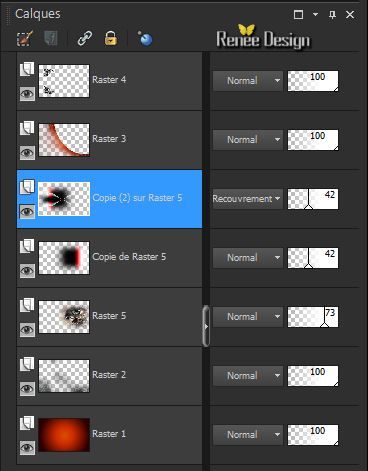
- Aktiviere die oberste Ebene in der Ebenenpalette
29. Öffne die Tube ''clock_dream_image1''
- Bearbeiten- Kopieren- Bearbeiten- Als neue Ebene einfügen
Verschiebungswerkzeug-Schiebe sie es nach links
Ebenenpalette: Stelle den Mischmodus auf Hartes Licht
30. Öffne die Tube ''clock_dream_lumiere''
Bearbeiten- Kopieren- Bearbeiten- Als neue Ebene einfügen und verschiebe sie es an ihren Platz
- Ebenenpalette: stelle den Mischmodus auf Aufhellen /Reduziere die Deckfähigkeit auf 75%
31.
Öffne die Tube ''Clock_eyes_tube35''
-Bearbeiten- Kopieren- Bearbeiten- Als neue Ebene einfügen
Verschiebungswerkzeug-Schiebe sie es an ihren Platz. Wie im Beispiel gezeigt

-Ebenenpalette: stelle den Mischmodus auf Helligkeit-Vorversion -Reduziere die Deckfähigkeit auf 81%
32. Öffne den Pinsel "pinceau_texte_clock_eyes" in Ihre PSP -Datei - Exportieren - Spezialpinsel, gib dem Pinsel einen Namen:"pinceau_texte_clock_eyes"
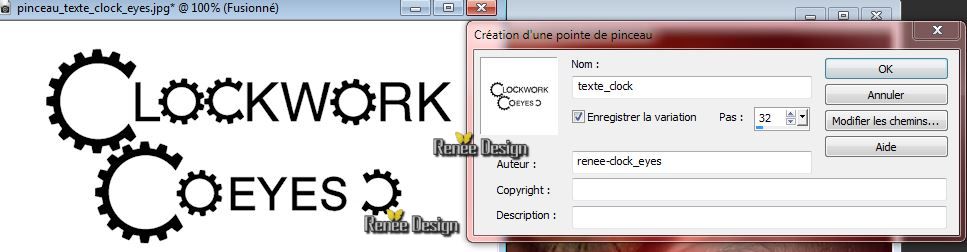
33. Aktiviere das Pinsel-Werkzeug - öffne -Brush"pinceau_texte_clock_eyes" ' mit diesen Einstellungen Größe 250

-Eigenschaften Vordergrund: Vordergrundfarbe auf weiß #ffffff
35. Ebenen- Neue Rasterebene
Stemple mit der VG-Farbe weiß
-Stelle den Mischmodus auf Überzug
-Wie im Beispiel gezeigt
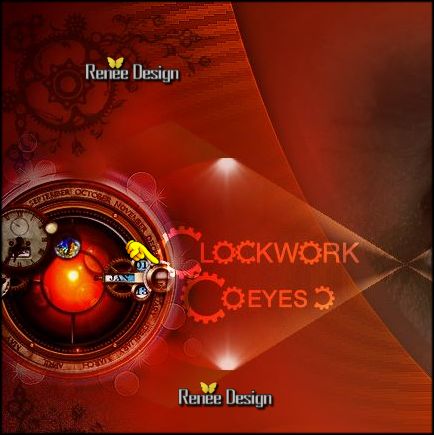
36. Öffne die Tube ''effet-clockeyes''
- Bearbeiten- Kopieren- Bearbeiten- Als neue Ebene einfügen
37. Effekte- Bildeffekte- Verschiebung mit diesen Einstellungen
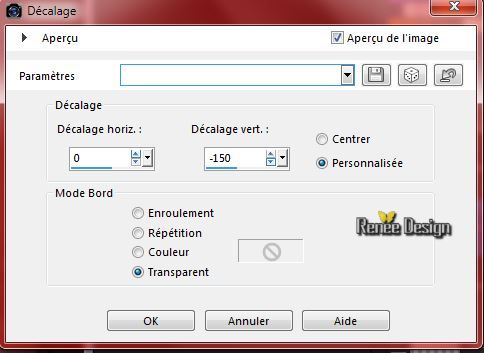
38. Ebenen-Duplizieren
39. Bild- Vertikal spiegeln-Bild-Horizontal spiegeln
40.
Auswahlwerkzeug (S) Benutzerdefinierte Auswahl mit diesen Einstellungen

DELETE auf der Tastatur

Auswahl- Auswahl aufheben
41. Ebenenpalette: stelle den Mischmodus auf Weiches Licht -Reduziere die Deckfähigkeit auf 57%
42. Öffne die Tube ''clock_eyes_rouages''
- Bearbeiten- Kopieren- Bearbeiten- Als neue Ebene einfügen und verschiebe sie es an ihren Platz
- Ebenenpalette: stelle den Mischmodus auf Weiches Licht
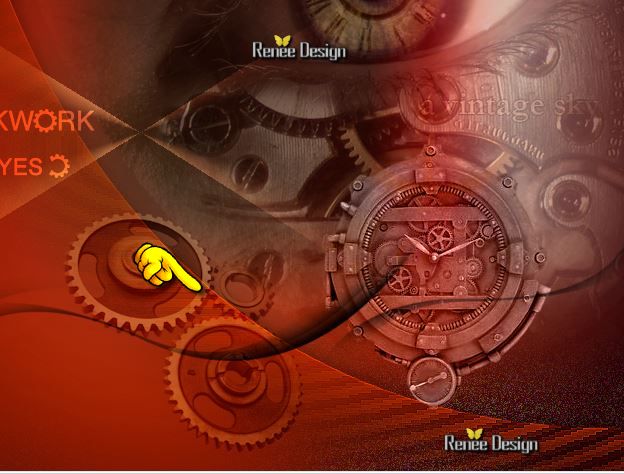
43. Öffne die Tube ''Clock_eyes_Lumiere.pspimage''
- Bearbeiten- Kopieren- Bearbeiten- Als neue Ebene einfügen
- Ebenenpalette: stelle den Mischmodus auf Differenz -Reduziere die Deckfähigkeit auf 79%
44. Ebenen-Duplizieren
- Verschiebungswerkzeug- Schiebe sie es an ihren Platz
(Achte auf ici 2) Ebenenpalette: stelle den Mischmodus auf Überzug -Reduziere die Deckfähigkeit auf 79%
Wie im Beispiel gezeigt
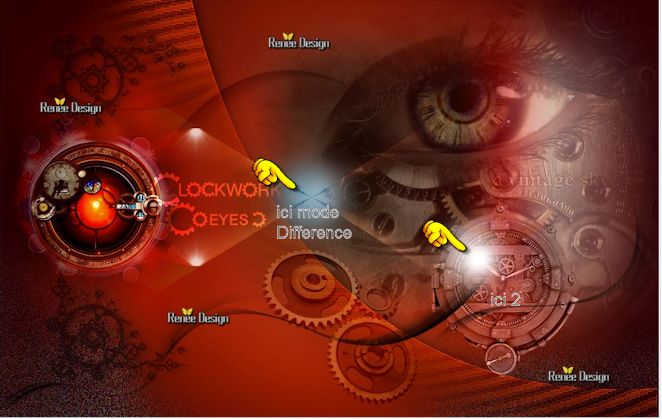
45. Ebenen- Neue Rasterebene
46.
Auswahl- Auswahl laden/speichern - Auswahl laden aus Datei und wähle Auswahl: '' clock_dream_4''
- Aktivieren Sie Ihr Farbverlaufswerkzeug und füllen sie die Auswahl mit weiß
Auswahl- Auswahl aufheben
Wenn Sie nicht das gleiche Ergebnis haben dann gibt es ein Bild in der Zipp ''effet_selection 4" Bearbeiten- Kopieren- Bearbeiten -Als neue Ebene einfügen.Verschiebungswerkzeug-Schiebe sie es nach links
47. Öffne die Tube '' clock_eyes4barres''
-Bearbeiten- Kopieren- Bearbeiten- Als neue Ebene einfügen
48. Effekte- Bildeffekte- Verschiebung mit diesen Einstellungen
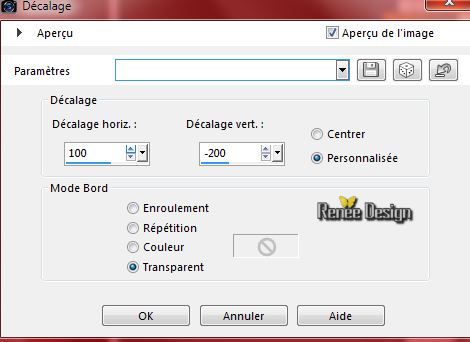
49.
Effekte- Plugins - Xenofex 1.1- Baked
earth
Wenn Sie Ihren Filter benutzen wollen
und es erscheint dieses Bild
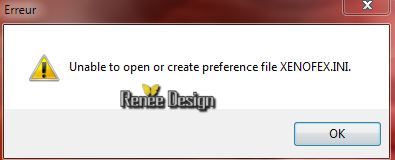 einfach auf OK klicken und das Filterfenster öffnet sich und Sie können den Filter benutzen einfach auf OK klicken und das Filterfenster öffnet sich und Sie können den Filter benutzen
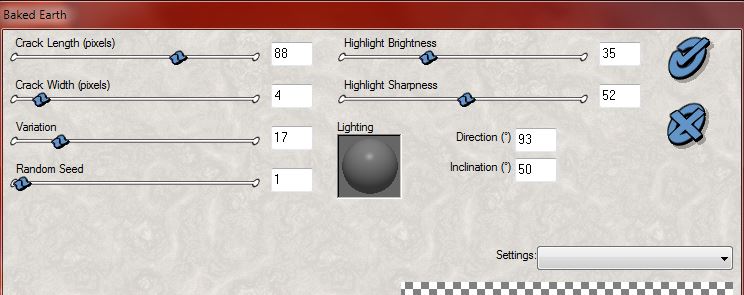
50.
Reduziere die Deckfähigkeit auf 32
51. Öffne die Tube '' Alies 1-2VR190-woman-20122014.pspimage''
- Bild- Größe ändern- Verkleinern mit 85%
- Bearbeiten- Kopieren- Bearbeiten- Als neue Ebene einfügen
-
Aktiviere Objektauswahlwerkzeug ( K) verschiebe es ca. an den obere Rand Ihre Arbeit (Schauen Sie auf das gesamt Bild)
52. Ebenen- Neue Rasterebene
53.
Auswahl- Auswahl laden/speichern - Auswahl laden aus Datei und wähle Auswahl: '' clock_dream_5''
-Aktivieren Sie Ihr Farbverlaufswerkzeug und füllen sie die Auswahl mit der Vordergrundfarbe weiß
Auswahl- Auswahl aufheben
54. Ebenen- Neue Rasterebene
55.
Auswahl- Auswahl laden/speichern - Auswahl laden aus Datei und wähle Auswahl: " clock_dream_6''
56. Effekte- 3D Effekte- Aussparung mit diesen Einstellungen
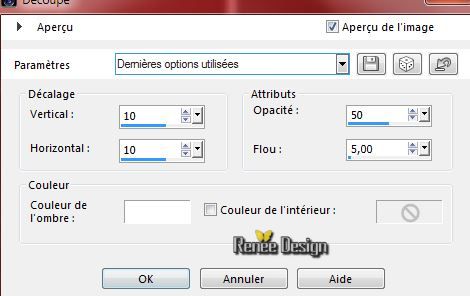
57. Effekte- Plugins -Unlimited 2.0 -Toadies - Ommadawn
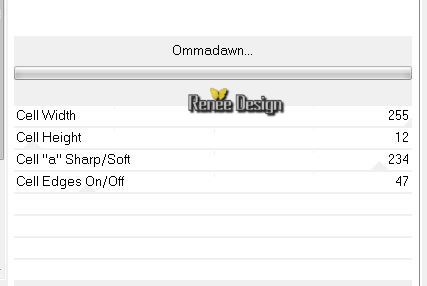
Auswahl- Auswahl aufheben
58. Bild-Rand hinzufügen mit: 1 pixel Hintergrundfarbe schwarz
59. Bild-Rand hinzufügen mit: 60 pixels Vordergrundfarbe weiß
60. Öffne die Tube ''''clock_eyes_cadre
-Bearbeiten- Kopieren- Bearbeiten- Als neue Ebene einfügen und nicht mehr verschieben
61. Bild-Rand hinzufügen mit: 1 pixel Hintergrundfarbe schwarz
62.
Öffne die Tube ''Text - Als neue Ebene einfügen und verschiebe sie es an ihren Platz/Oder schreiben Sie Ihren eigenen Text
63. Bild-Rand hinzufügen mit: 20 pixels Vordergrundfarbe weiß
64. Bild-Rand hinzufügen mit: 1 pixel Hintergrundfarbe schwarz
65. Bild- Größe ändern- Verkleinern mit 965 pixels
66.
Anpassen-Helligkeit und Kontrast-Lichter/Mitteltöne/Schatten mit diesen Einstellungen
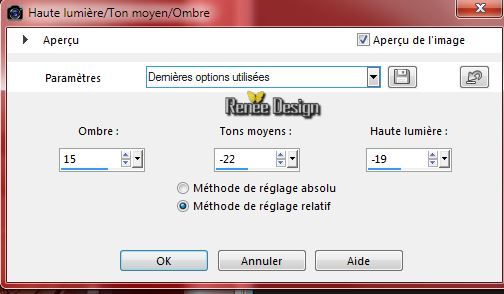
Speichern als JPG
Ich hoffe es hat Ihnen genau soviel Spaß gemacht wie mir es zu schreiben.
Renée
Diese Lektion wurde von Renée geschrieben 04/01/2015
Ausgabe am/in
2015
*
Jede Ähnlichkeit wie mit anderen Lektionen ist rein zufällig . *
* Vergessen sie bitte unsere Übersetzer , Tubers und Skripteverfasser nicht und bedanken sie sich für ihre mühevolle Arbeit .
Danke schön Renée .
*
|